[언박싱] 스마트폰 두께의 초슬림 Wi-Fi 6 공유기, 티피링크 Archer Air R5

[smartPC사랑=남지율 기자] 시중에 출시된 대부분의 공유기는 외장 안테나가 바깥으로 노출된 형태를 갖췄다. 또한, 규격에 맞는 전원 어댑터를 연결해야 하는 까닭에 깔끔하게 설치하는 것이 쉽지 않다. 따라서 이런 불편함을 최소화한 공유기가 새롭게 떠오르기 시작했다.
20억명의 고객을 보유한 글로벌 Wi-Fi 1위 기업인 티피링크도 깔끔한 디자인을 자랑하고 어디에든 더욱 편리하게 설치할 수 있는 공유기를 선보였다. 와디즈 펀딩 1,512%를 돌파하며 등장과 동시에 화제가 된 ‘티피링크 Archer Air R5(이하: Archer Air R5)’에도 글로벌 1위다운 특별함이 담겼다. 그렇다면 Archer Air R5는 어떤 점이 특별할까?
제원
인터페이스 - 1Gbps LAN x1, 1Gbps WAN x1
무선 주파수 - 2.4GHz(최대 574Mbps), 5GHz(최대 2402Mbps)
무선 표준 - IEEE 802.11 a/b/g/n/ac/ax
주요 기능 - IPTV, MU-MIMO, OFDMA, OneMesh, QoS. 자동 펌웨어 업그레이드, 전용 앱, 자녀 보호, HomeShield 보안, 게스트 네트워크, Open VPN, PPTP, EasyMesh
버튼 - WPS/Wi-Fi, 리셋
안테나 - 내장 스마트 안테나
외부 전원 공급 - 12V/2A (USB Type-C)
크기 - 210x140x10.8mm
미니멀리즘 강조된 화이트 공유기

Archer Air R5의 구성품을 알아보자. 공유기 본체, 전원 어댑터, 매뉴얼, 3M 접착 테이프, 수평계, 나사, 앵커, 기가비트 RJ45 케이블, 플라스틱 브라켓, 리셋 핀이 동봉된다.

공유기의 크기는 210x140으로 아담한 편이다. 일반적으로 연상되는 공유기와 달리 플랫한 디자인이 적용됐고 상판 전체를 깔끔한 화이트 컬러로 마무리했다. 덕분에 어느 곳에든 부담 없이 설치할 수 있다.

더욱 놀라운 점은 공유기의 두께가 스마트폰에 비견될 정도로 아주 얇다는 것이다. 극도로 얇은 디자인이 적용됐다. 그럼에도 필수적인 요소는 다 갖췄다. 작은 공간에 WPS/Wi-Fi 버튼, 리셋 버튼, 기가비트 LAN 단자, 기가비트 WAN 단자, 그리고 USB Type-C 단자를 모두 품었다.

공유기 뒷면에는 플라스틱 브라켓 장착을 위한 공간과 사전 부착된 접착제가 있다. 접착제에 부착된 종이를 떼어내면 별도의 공구 없이 다양한 장소에 쉽게 부착할 수 있어 유용하다.

사무실 파티션에 부착해 보니 설치까지의 시간이 1분도 걸리지 않을 정도로 간편했으며, 꽤나 안정적으로 고정되는 것을 확인할 수 있었다.

실측 무게가 스마트폰 2대 수준인 288g에 불과해 사전 부착된 접착제만으로도 안정적인 설치가 가능했다.

USB Type-C 단자를 통해 전원 공급이 가능하다는 점에도 주목하자. 동봉된 USB Type-C 전원 어댑터가 아니라 USB-PD 충전기와도 호환이 가능하기 때문에 꼭 전용 어댑터를 찾아다닐 필요가 없어 더욱 편리하다.
전용 앱으로 편리하게 설정
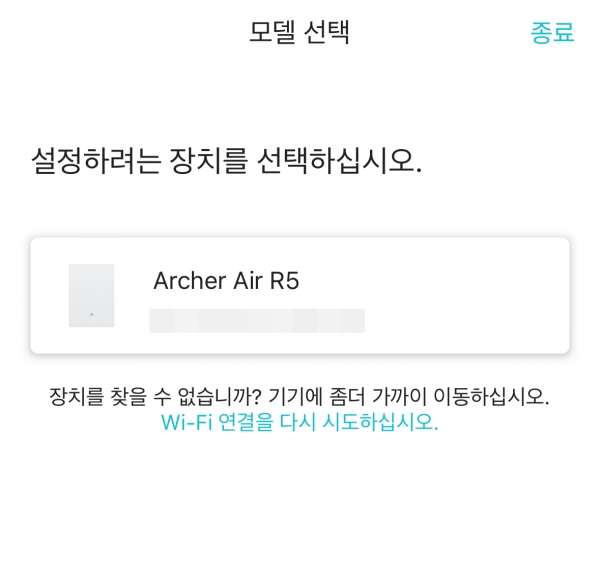
티피링크 공유기의 주된 장점 중 하나는 전용 앱 ‘Tether’를 통한 손쉬운 제어가 가능하다는 것이다. 스마트폰에 앱을 설치한 뒤 공유기의 기본 SSID로 접속하고 앱을 실행한 뒤 설정하려는 모델을 선택하면 된다.

2.4GHz와 5GHz 대역에 각기 다른 SSID를 부여할 수 있으며, 원한다면 하나의 SSID로 더욱 깔끔하게 사용할 수도 있다.
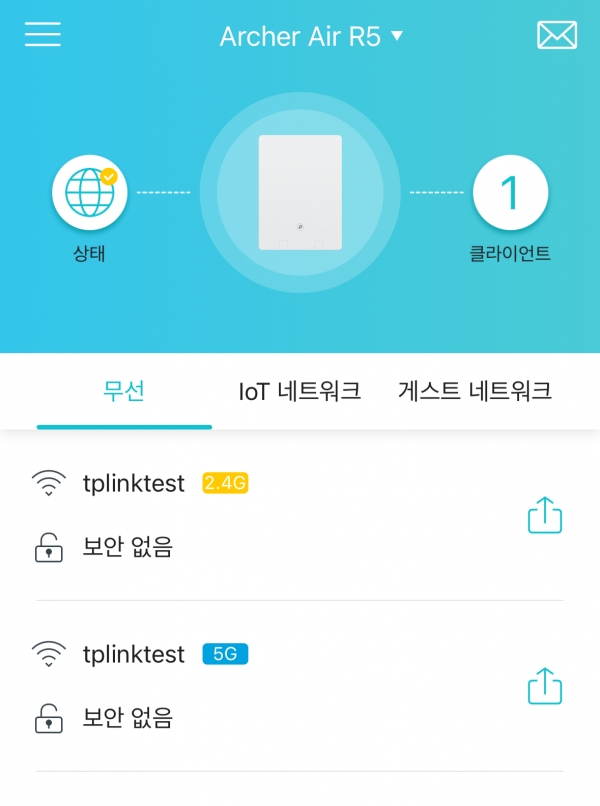
비밀번호 설정 등 필수적인 설정이 완료되면, 앱을 통해 공유기의 상태를 실시간으로 확인할 수 있다. IoT를 위한 네트워크나 게스트용 네트워크까지 설정할 수 있어 활용의 폭이 높고 티피링크 ID가 있다면, 아예 집 밖에서 원격으로 공유기를 제어할 수도 있다.
Wi-Fi 6 기반으로 작동한다
Archer Air R5는 매우 얇지만, 그럼에도 성능과의 타협은 없다. Wi-Fi 6 규격을 지원하며, 2.4GHz(최대 574Mbps) + 5GHz(최대 2402Mbps)의 빠른 속도를 지원한다. Wi-Fi 6의 특장점인 OFDMA와 MU-MIMO 지원으로 사용 중인 기기가 많아도 성능 저하가 적은 점 역시 장점 중 하나다.
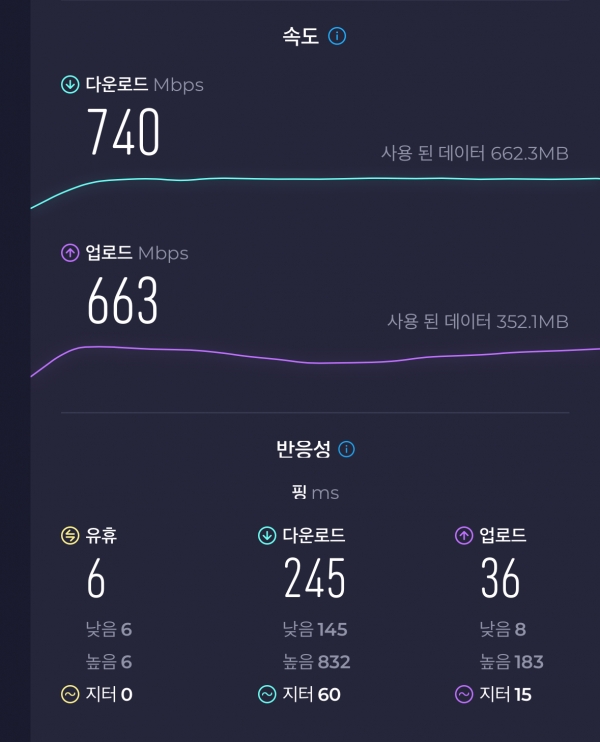
그렇다면 실제 속도는 어느 정도일까? 5GHz 주파수 대역 기준으로 다운로드 속도는 740Mbps, 업로드 속도는 663Mbps를 기록했다. 4K 영상 스트리밍 등에도 충분한 빠른 속도를 기록했다.
EashMesh로 더 넓은 공간을 커버할 수 있다
Archer Air R5가 여러 대 있다면, EashMesh를 활용해 더 넓은 공간에서 Wi-Fi를 사용할 수 있다. 단순히 Wi-Fi가 확장되는 것이 아닌, 하나의 SSID를 사용하기 때문에 장소를 옮기더라도 재연결해야 하는 불편함이 없다.

설정법은 어떨까? 우선 메인으로 사용할 공유기를 설치해 주자. 모니터 뒤에 설치하니, 공유기가 설치되어있다는 것을 잊을 정도로 깔끔했다. 이어서 ‘tplinkwifi.net’에 접속한 뒤 미리 설정해 둔 공유기의 암호를 입력하면 EashMesh 설정이 가능하다.

‘고급 항목’에서 EashMesh를 선택하고 ‘위성 장치 추가’를 누르면 다음 단계를 진행할 수 있다.

위성 장치의 유형을 선택해야하는데, 여기서는 Archer Air R5 2대를 연결하는 과정이므로 ‘TP-Link 공유기’를 선택한다.
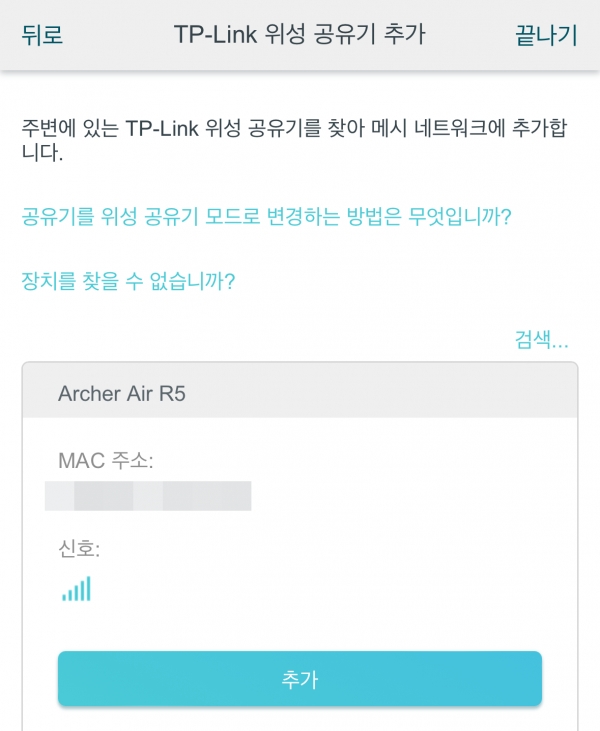
위성 공유기로 사용할 Archer Air R5에 전원 케이블이 연결된 상태로 ‘검색’을 누르면 위성 공유기를 추가할 수 있다. 연결 과정이 완료되면 더 넓은 공간에서 Wi-Fi를 사용할 수 있게 된다.

이번 기사에서는 안방에 메인 공유기를 설치하고 작은방에 위성 공유기를 설치했는데, 위성 공유기를 설치하니 작은방에서 확인한 아이폰 Wi-Fi 신호가 2칸에서 3칸으로 증가하는 걸 확인할 수 있었다.

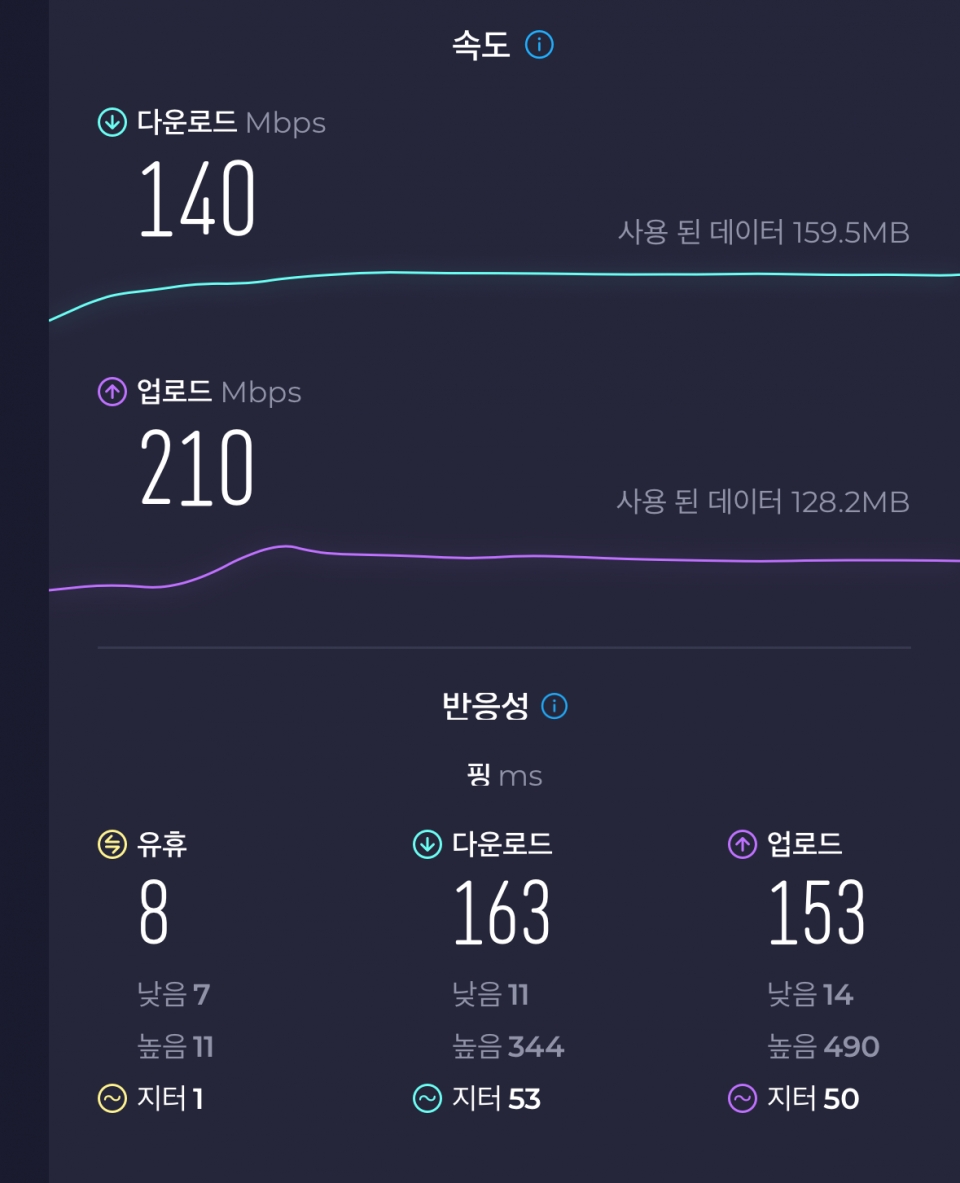
속도 차이는 어떨까? 위성 공유기가 없던 상태에서의 다운로드 속도는 24.3Mbps, 업로드 속도는 19.3Mbps에 불과했다. 벽이 두꺼운 장소이며, 안방과 작은방의 거리가 멀어서 발생한 결과다. 반면, 위성 공유기와 함께 사용하면 다운로드 속도 140Mbps, 업로드 속도 210Mbps로 6배 이상 빠른 속도를 기록했다.
마치며
Archer Air R5는 스마트폰처럼 얇은 두께와 USB Type-C를 통한 전원 공급이 가능해 설치의 유연성이 극대화된 Wi-Fi 6 공유기다. 기가비트 인터넷 환경에서 충분히 강력한 성능을 발휘하며, 여러 대를 사용하면 EashMesh 기능으로 접속 범위를 극대화할 수 있는 점이 돋보인다. 가격은 129,000원이다.
![[제품리뷰] Matter 지원하는 스마트 전구 & 플러그, 티피링크 Tapo L535E & P100M](https://static.tp-link.com/upload/blog/1111111111_20241108013404h.jpg)
![[언박싱] 자석으로 쉽게 부착하는 완전무선 CCTV, 티피링크 Tapo C425](https://static.tp-link.com/upload/blog/49026_131960_3858_20240412053847b.jpg)